电脑调出小键盘的方法 电脑如何弄出小键盘
更新时间:2023-03-03 10:41:04作者:yang
工作中不小心把水杯弄倒了,水倒进键盘里面导致电脑个别键盘坏了,为避免工作不中断,我们可以调出电脑小键盘来继续。那么电脑小键盘如何弄出来?平时很少操作,一时间慌了手脚。其实方法很简单,接下来就和大家说一下电脑如何弄出小键盘。
具体方法如下:
1、首先,我们可以借助输入法来打开电脑小键盘,屏幕右下角的输入法,如下图所示。
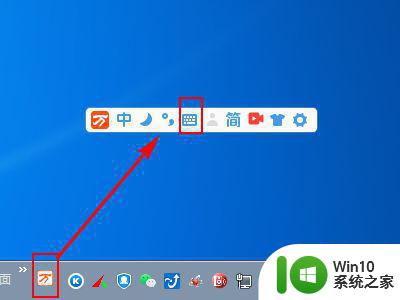
2、之后选项中的“软键盘”按钮,当我们点击“软键盘”按钮后,我们就成功的打开输入法上的软键盘了。

3、除此之外,我们还可以点击电脑屏幕左下角,系统开始按钮,再点击上面的”控制面板“如下图所示。
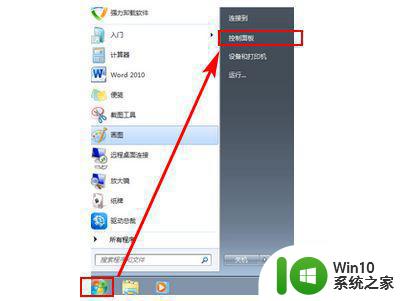
4、打开控制面板页面后,点击”轻松访问中心“,在轻松访问中心选项页面上,点击启动屏幕键盘即可。
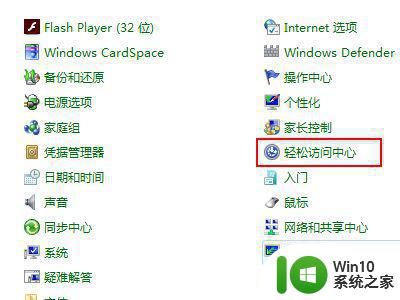
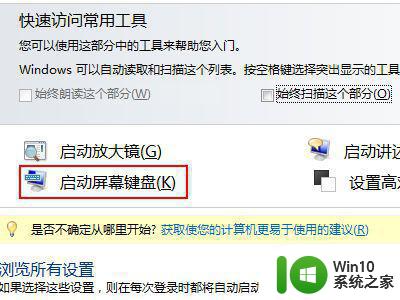
参考以上步骤操作后,轻轻松松调出电脑小键盘,如果键盘坏了来不及修复,可以试试上述方法。
电脑调出小键盘的方法 电脑如何弄出小键盘相关教程
- 台式机如何调用小键盘 怎么调出电脑键盘的小键盘功能
- 笔记本如何调出小键盘 笔记本电脑如何使用小键盘
- 如何调出电脑自带键盘 电脑上如何调出虚拟键盘
- 电脑键盘如何换大小写字母 电脑键盘大小写切换方法
- 怎么开启电脑的小键盘 电脑上如何开启小键盘
- 电脑键盘怎么打出小于等于≤符号 小于等于符号≤如何打出
- 电脑的小键盘数字怎么开启 电脑小键盘数字键无法打开
- 电脑上的小键盘如何启用 怎样在电脑上打开小键盘
- 台式机如何调用小键盘 怎么开启电脑小键盘
- 如何调出电脑的虚拟键盘 如何在Windows系统中调出电脑的虚拟键盘
- 电脑如何调出来虚拟键盘 电脑虚拟键盘怎么打开
- 电脑键盘怎样打出中括号 电脑键盘如何打出方括号
- U盘装机提示Error 15:File Not Found怎么解决 U盘装机Error 15怎么解决
- 无线网络手机能连上电脑连不上怎么办 无线网络手机连接电脑失败怎么解决
- 酷我音乐电脑版怎么取消边听歌变缓存 酷我音乐电脑版取消边听歌功能步骤
- 设置电脑ip提示出现了一个意外怎么解决 电脑IP设置出现意外怎么办
电脑教程推荐
- 1 w8系统运行程序提示msg:xxxx.exe–无法找到入口的解决方法 w8系统无法找到入口程序解决方法
- 2 雷电模拟器游戏中心打不开一直加载中怎么解决 雷电模拟器游戏中心无法打开怎么办
- 3 如何使用disk genius调整分区大小c盘 Disk Genius如何调整C盘分区大小
- 4 清除xp系统操作记录保护隐私安全的方法 如何清除Windows XP系统中的操作记录以保护隐私安全
- 5 u盘需要提供管理员权限才能复制到文件夹怎么办 u盘复制文件夹需要管理员权限
- 6 华硕P8H61-M PLUS主板bios设置u盘启动的步骤图解 华硕P8H61-M PLUS主板bios设置u盘启动方法步骤图解
- 7 无法打开这个应用请与你的系统管理员联系怎么办 应用打不开怎么处理
- 8 华擎主板设置bios的方法 华擎主板bios设置教程
- 9 笔记本无法正常启动您的电脑oxc0000001修复方法 笔记本电脑启动错误oxc0000001解决方法
- 10 U盘盘符不显示时打开U盘的技巧 U盘插入电脑后没反应怎么办
win10系统推荐
- 1 萝卜家园ghost win10 32位安装稳定版下载v2023.12
- 2 电脑公司ghost win10 64位专业免激活版v2023.12
- 3 番茄家园ghost win10 32位旗舰破解版v2023.12
- 4 索尼笔记本ghost win10 64位原版正式版v2023.12
- 5 系统之家ghost win10 64位u盘家庭版v2023.12
- 6 电脑公司ghost win10 64位官方破解版v2023.12
- 7 系统之家windows10 64位原版安装版v2023.12
- 8 深度技术ghost win10 64位极速稳定版v2023.12
- 9 雨林木风ghost win10 64位专业旗舰版v2023.12
- 10 电脑公司ghost win10 32位正式装机版v2023.12